Come fare screenshot su iPhone 16
Hai appena acquistato un nuovo iPhone 16 e stai cercando di capire come fare screenshot su iPhone 16? Catturare ciò che appare sullo schermo del tuo dispositivo è diventata un'operazione quotidiana fondamentale, che si tratti di salvare una conversazione importante, documentare un errore da segnalare o semplicemente conservare un'immagine che hai trovato online. Con l'evoluzione dei dispositivi Apple, sono state introdotte diverse modalità per effettuare questa operazione, alcune più tradizionali e altre più innovative, pensate per adattarsi alle diverse esigenze degli utenti.
Nei prossimi paragrafi, ti illustrerò nel dettaglio tutti i metodi disponibili per fare screenshot sul tuo iPhone 16. Ti mostrerò come utilizzare la classica combinazione di tasti, come sfruttare la funzione AssistiveTouch per chi ha difficoltà con i pulsanti fisici, come configurare il pratico tocco sul retro, come chiedere aiuto a Siri e persino come utilizzare il nuovo Tasto Azione. Ti spiegherò anche come catturare intere pagine Web, una funzionalità particolarmente utile quando navighi online.
Allora, sei pronto a scoprire tutti i segreti per catturare schermate sul tuo nuovo iPhone 16? Fantastico! Mettiti comodo, segui con attenzione questa guida completa e vedrai che padroneggiare tutte le tecniche per fare screenshot diventerà un gioco da ragazzi, indipendentemente dal modello specifico che possiedi. Ti prometto che dopo aver letto questo tutorial, sarai in grado di catturare qualsiasi contenuto appaia sul tuo schermo in modo rapido ed efficiente. Buona lettura!
Indice
Come fare uno screenshot su iPhone 16
Esistono diversi metodi per catturare schermate sul tuo iPhone 16, ognuno pensato per situazioni diverse e preferenze personali. Nei prossimi paragrafi esplorerò con te tutte le tecniche disponibili: dalla classica combinazione di tasti all'utilizzo di AssistiveTouch, dal pratico tocco sul retro all'assistente vocale Siri, fino al nuovo Tasto Azione e alla cattura di intere pagine Web. Scegli il metodo che preferisci in base alle tue esigenze e al modello specifico che possiedi.
Combinazione di tasti

Il metodo più immediato e tradizionale se ti stai chiedendo come fare screenshot su iPhone 16 Pro è utilizzare la combinazione di tasti fisici. Questa tecnica è rimasta sostanzialmente invariata nelle ultime generazioni di iPhone ed è probabilmente la più utilizzata dagli utenti Apple per la sua semplicità ed efficacia.
Per iniziare, vai alla schermata che desideri catturare. Potrebbe essere una conversazione di WhatsApp, una pagina Web interessante o qualsiasi altra cosa tu voglia salvare. A questo punto, premi contemporaneamente il tasto laterale (quello che trovi sul bordo destro del "melafonino) e il tasto Volume Su (situato sul bordo sinistro). Rilascia subito entrambi i tasti per evitare di attivare altre funzioni.
Fatto ciò, vedrai un'anteprima dello screenshot apparire in basso a sinistra dello schermo, accompagnata da un effetto visivo e sonoro che conferma l'avvenuta cattura.
Ora hai diverse opzioni: puoi toccare l'anteprima in basso a sinistra per aprire l'editor integrato, che ti permette di ritagliare l'immagine, aggiungere testo, firme o annotazioni di vario tipo per evidenziare dettagli importanti.
Dopodiché, tocca Fine in alto a sinistra e scegli tra diverse opzioni: Salva su Foto per conservare lo screenshot nella tua libreria fotografica, Salva su File per archiviarlo nel file system di iOS, Salva in una nota rapida per inserirlo in una nota, Copia ed elimina per copiarlo negli appunti senza salvarlo permanentemente oppure Elimina screenshot se hai cambiato idea.
In alternativa, se non hai bisogno di modificare lo screenshot, puoi semplicemente scorrere l'anteprima verso sinistra per farla scomparire: in questo caso, lo screenshot verrà automaticamente salvato nell'app Foto, dove potrai ritrovarlo facilmente nella sezione Tipi di file multimediali > Screenshot.
AssistiveTouch
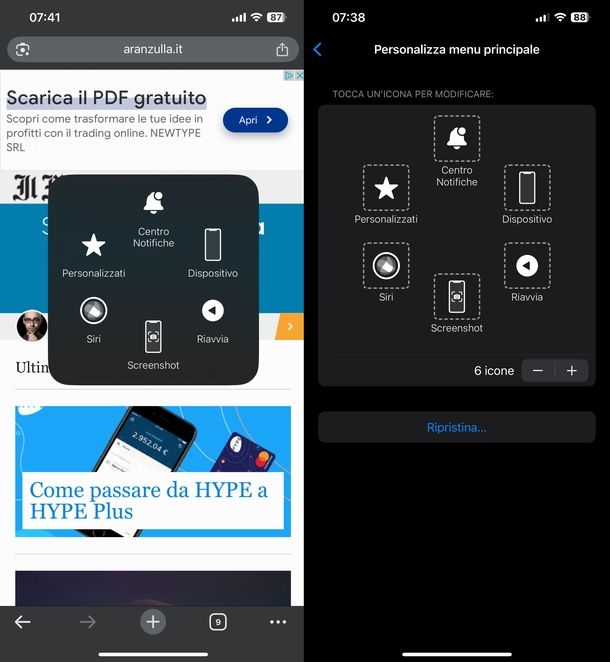
Come fare screenshot su iPhone 16 Pro Max? Se hai difficoltà a utilizzare i tasti fisici o preferisci un metodo alternativo, la funzione AssistiveTouch rappresenta una soluzione eccellente. Questa funzionalità di accessibilità ti permette di eseguire varie azioni, inclusa la cattura di schermate, tramite un'interfaccia virtuale sullo schermo.
Per iniziare, devi attivare AssistiveTouch. Apri le Impostazioni toccando l'icona dell'ingranaggio nella schermata Home o nella Libreria app. Dopodiché, scorri verso il basso e fai tap su Accessibilità.
Nella sezione MOBILITÀ, tocca Tocco e poi seleziona AssistiveTouch. A questo punto, attiva AssistiveTouch spostando la levetta accanto su ON. Vedrai comparire un cerchio bianco flottante sullo schermo, che rappresenta il pulsante virtuale proprio di AssistiveTouch.
Ora devi assicurarti che la funzione Screenshot sia disponibile nel menu di AssistiveTouch. Fai tap su Personalizza menu principale e controlla se la voce Screenshot è presente nella sezione sotto a TOCCA UN'ICONA PER MODIFICARE. Se non la trovi, puoi aggiungerla facilmente: premi il pulsante + per aumentare il numero di icone disponibili e poi pigia ancora una volta su + oppure fai tap su un'icona esistente che desideri sostituire. Scorri l'elenco delle funzioni disponibili, seleziona Screenshot e tocca Fine in alto a destra per confermare.
A questo punto, per catturare uno screenshot, vai alla schermata che desideri immortalare, fai tap sul cerchio bianco flottante di AssistiveTouch e seleziona Screenshot dal menu che appare. Lo screenshot verrà catturato immediatamente e potrai modificarlo o salvarlo seguendo le stesse istruzioni viste nel capitolo precedente.
In alternativa, puoi configurare AssistiveTouch per catturare screenshot con gesti più rapidi. Nella schermata di configurazione di AssistiveTouch, scorri fino alla sezione AZIONI PERSONALIZZATE e seleziona Doppio tocco oppure Pressione prolungata.
Dall'elenco che appare, scegli Screenshot. Con questa configurazione, ti basterà fare un doppio tap o una pressione prolungata sul cerchio bianco flottante per catturare istantaneamente uno screenshot. Se in futuro vorrai disattivare AssistiveTouch, torna alla schermata di configurazione e sposta la levetta su OFF.
Tocco sul retro
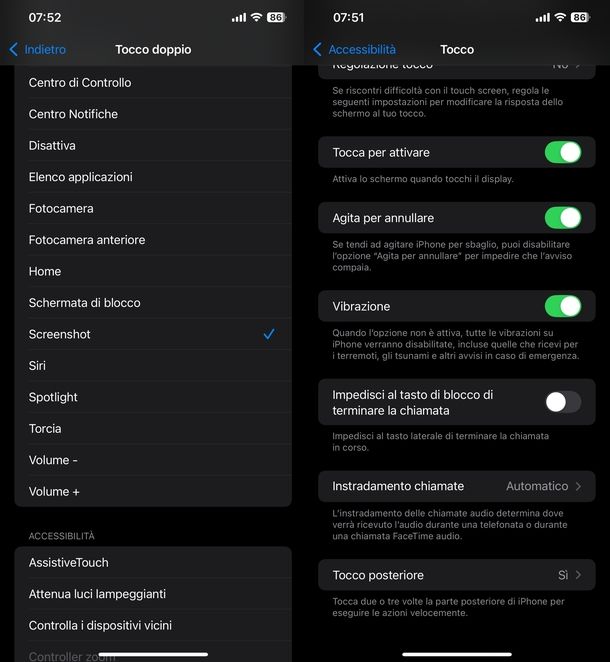
Una delle funzionalità più innovative e pratiche per scoprire come fare screenshot su iPhone 16 Plus è il tocco posteriore, che ti permette di catturare schermate semplicemente toccando il retro del dispositivo. Questa opzione è particolarmente utile quando hai le mani occupate o quando vuoi evitare di premere contemporaneamente più tasti.
Per configurare questa funzione, devi accedere alla schermata Tocco come abbiamo visto nel capitolo precedente. Apri le Impostazioni, vai su Accessibilità, seleziona Tocco e scorri fino in fondo alla pagina. Qui, fai tap su Tocco posteriore per accedere alle relative impostazioni.
A questo punto, puoi scegliere se attivare la funzione con un doppio tocco o con un triplo tocco sul retro dell'iPhone. Io ti consiglio di selezionare Tocco doppio perché è un movimento più veloce e accessibile, ma la scelta dipende dalle tue preferenze personali. Dopo aver selezionato l'opzione desiderata, scorri l'elenco delle azioni disponibili e fai tap su Screenshot per associare questa funzione al gesto scelto.
Fatto ciò, puoi subito testare la nuova configurazione. Vai alla schermata che desideri catturare e fai un doppio o un triplo tocco (a seconda di ciò che hai impostato) sul retro del tuo iPhone 16, 16 Plus, 16 Pro o 16 Pro Max. Vedrai che lo screenshot verrà catturato immediatamente, con la stessa anteprima che appare quando utilizzi la combinazione di tasti tradizionale.
Dopodiché, puoi modificare, condividere o salvare lo screenshot seguendo le stesse istruzioni viste nel primo capitolo.
Il tocco posteriore funziona anche quando il tuo iPhone è protetto da una custodia, a meno che questa non sia particolarmente spessa. Ricorda che la sensibilità del tocco può essere influenzata dallo spessore della cover, quindi potresti dover adattare la forza del tocco di conseguenza.
Siri
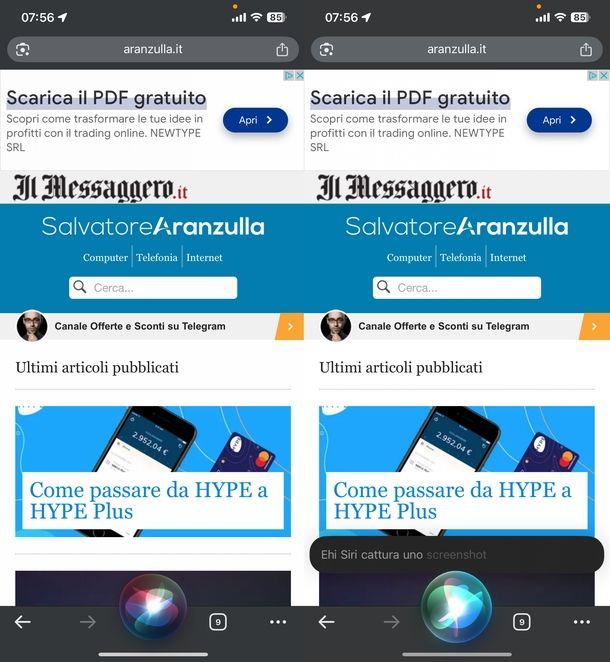
Se ti stia chiedendo ancora come fare screenshot iPhone 16 perché preferisci un approccio completamente hands-free, puoi sfruttare l'assistente vocale di Apple: Siri. Questo metodo è particolarmente utile quando hai le mani occupate o quando non puoi interagire fisicamente con il dispositivo.
Per iniziare, assicurati che Siri sia attivato sul tuo iPhone. Se non l'hai ancora fatto, puoi consultare la mia guida come abilitare Siri per maggiori informazioni su come configurare l'assistente vocale.
Una volta attivato, vai alla schermata che desideri catturare. A questo punto, hai due opzioni per chiedere a Siri di fare uno screenshot. La prima consiste nel tenere premuto il tasto laterale del tuo “melafonino” per attivare Siri e poi dire chiaramente “Cattura uno screenshot”. La seconda opzione, se hai attivato la funzione Ehi Siri, è dire semplicemente “Ehi Siri, cattura uno screenshot”, senza dover premere alcun tasto.
Immediatamente dopo aver pronunciato il comando, Siri catturerà lo screenshot della schermata corrente. Come con gli altri metodi, vedrai apparire un'anteprima dello screenshot in basso a sinistra dello schermo, che potrai toccare per modificare l'immagine o scorrere verso sinistra per salvarla direttamente nell'app Foto.
Tasto Azione

Sempre sui nuovi iPhone 16 hai a disposizione un metodo aggiuntivo per catturare schermate grazie al Tasto Azione, una novità introdotta da Apple a partire dalla serie iPhone 15 Pro in sostituzione del classico interruttore per la modalità silenziosa. Si tratta di un tasto personalizzabile che può essere configurato per eseguire diverse funzioni, tra cui la cattura di screenshot.
Per sfruttare questa funzionalità, dovrai utilizzare l'app Comandi Rapidi, uno strumento potente che consente di automatizzare una o più azioni tra diverse app. Prima di tutto, è utile comprendere cosa sia esattamente un comando rapido: si tratta di una sequenza di azioni che vengono eseguite automaticamente in ordine, permettendoti di creare flussi di lavoro personalizzati con un solo tocco o comando vocale.
Per iniziare, apri l'app Comandi Rapidi dalla schermata Home o dalla Libreria app. Una volta avviata, tocca il simbolo + in alto a destra per creare un nuovo comando rapido. Dopodiché, fai tap su Cerca azioni e digita Scatta screenshot. Dai risultati della ricerca, seleziona l'azione corrispondente.
A questo punto, tocca nuovamente Cerca azioni in basso e digita Salva su Foto. Seleziona questo risultato dall'elenco per aggiungere l'azione al tuo comando rapido. Questa seconda azione assicurerà che lo screenshot venga automaticamente salvato nella tua libreria fotografica. Fatto ciò, tocca Fine in alto a destra per salvare il comando rapido appena creato.
Ora devi associare questo comando rapido al Tasto Azione. Vai su Impostazioni, seleziona Tasto Azione e scorri da destra a sinistra tra le opzioni disponibili fino a trovare Comandi Rapidi. Tocca il pulsante Scegli un Comando rapido… e seleziona il comando Salva su Foto che hai creato in precedenza.
A questo punto, per catturare uno screenshot, vai alla schermata desiderata e tieni premuto il Tasto Azione sul lato sinistro del tuo iPhone. Lo screenshot verrà catturato e salvato automaticamente nell'app Foto, senza mostrare l'anteprima o richiedere ulteriori interazioni.
Questa configurazione è particolarmente utile se fai spesso screenshot e desideri un metodo rapido e diretto per catturarli senza dover interagire con lo schermo e/o premere più tasti contemporaneamente.
Pagina intera
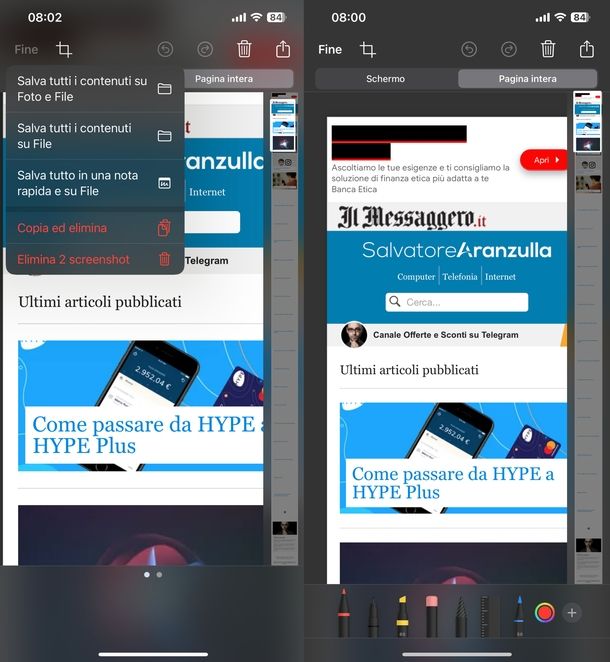
Una funzionalità particolarmente utile disponibile su iPhone 16 (ma anche su modelli precedenti) è la possibilità di catturare non solo ciò che è visibile sullo schermo, ma un'intera pagina Web. Questa opzione è ideale quando hai bisogno di salvare contenuti più lunghi della visualizzazione standard dello schermo.
Per utilizzare questa funzione, apri innanzitutto il tuo browser preferito, come Safari o Chrome, e naviga fino alla pagina Internet che desideri catturare integralmente.
A questo punto, utilizza uno dei metodi visti nei capitoli precedenti per catturare uno screenshot: la combinazione di tasti (tasto laterale + Volume Su), AssistiveTouch, il tocco sul retro, Siri o il Tasto Azione.
Dopo aver catturato lo screenshot, tocca l'anteprima che appare in basso a sinistra dello schermo per aprire l'editor. Qui noterai che in alto sono disponibili due schede: Schermo (selezionata di default) e Pagina intera. Seleziona la scheda Pagina intera per visualizzare l'intera lunghezza della pagina Web.
A questo punto, puoi utilizzare l'icona di ridimensionamento in alto a sinistra per regolare l'area da catturare, escludendo eventuali parti non necessarie. Una volta soddisfatto della selezione, tocca Inizializza in alto a destra per confermare il ridimensionamento, quindi tocca Fine in alto a sinistra.
Ora ti verranno presentate diverse opzioni di salvataggio: Salva tutti i contenuti su Foto e File per salvare lo screenshot sia nella libreria fotografica che nell'app File, Salva tutti i contenuti su File per salvarlo solo nella memoria interna, Salva tutto in una nota rapida e su File per inserirlo in una nota e salvarlo nello storage interno, Copia ed elimina per copiarlo negli appunti senza salvarlo permanentemente o Elimina (n) screenshot se hai cambiato idea.

Autore
Salvatore Aranzulla
Salvatore Aranzulla è il blogger e divulgatore informatico più letto in Italia. Noto per aver scoperto delle vulnerabilità nei siti di Google e Microsoft. Collabora con riviste di informatica e ha curato la rubrica tecnologica del quotidiano Il Messaggero. È il fondatore di Aranzulla.it, uno dei trenta siti più visitati d'Italia, nel quale risponde con semplicità a migliaia di dubbi di tipo informatico. Ha pubblicato per Mondadori e Mondadori Informatica.






